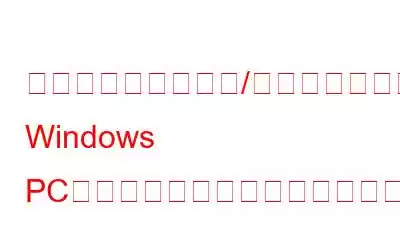ベクター グラフィックスは、デカルト平面上の異なる点間の直線と曲線を結合することによって作成される画像です。これらの画像は拡大してもぼやけず、作成に多くの時間と労力を要します。しかし、ベクター画像を紛失したり、誤って削除した場合はどうなるでしょうか?再度作成するのに何時間も費やす以外の解決策が必要になるでしょう。このガイドでは、CDR、EVA、EMF、SVG などの拡張子を持つ削除されたベクター画像を回復できる Systweak Photos Recovery Tool についてすべて説明します。 WMF および EPS ファイル形式。
Systweak の写真復元 - 画像を復元する最も効果的な方法
削除された画像を復元するのは、特にファイル形式が古い場合は簡単ではありません。ごみ箱から削除されました。失われたイメージを手動で復元する方法はなく、Windows オペレーティング システムにはそのような問題に対するデフォルトのツールも提供されていません。したがって、唯一の方法はサードパーティの写真回復ツールに頼ることです。このようなツールはたくさんありますが、さまざまな画像形式を回復でき、同時に使いやすい Systweak の Photo Recovery アプリケーションを使用することをお勧めします。
このアプリケーションのいくつかの機能を次に示します。 :
さまざまな種類の画像を回復: Systweak Photos Recovery は、すべての主要な形式と種類の一般的な画像、インターネット画像、RAW の画像を回復するのに役立つ素晴らしいツールです。写真、ベクター グラフィックス、ラスター写真。
デュアル モードのスキャン: クイック モードとディープ モードの 2 つのスキャン モードがあります。クイック モードを使用すると、最近削除したファイルを数分以内に復元できます。一方、ディープ モードでは、ハード ドライブの最も深いセクタをスキャンし、かなり前に削除されたイメージ、またはディスクがフォーマットされた後に削除されたイメージの回復を試みるため、より時間がかかります。
シンプルかつ迅速: アプリケーションのもう 1 つの重要な特徴は、使いやすさと必要なタスクの実行速度です。 Systweak Photos Recovery ソフトウェアは、これらの基準の両方で満点を獲得しています。
失われたベクター グラフィックス/画像を回復する方法
Systweak Photo Recovery ツールが必須のアプリケーションである理由がわかりました。 PC 上でこのアプリケーションを使用し、ベクター グラフィックスを復元して再作成する時間と労力を節約する手順は次のとおりです。
ステップ 1: アプリケーションを使用する最初のステップは次のとおりです。公式ウェブサイトや c などの認証されたソースからダウンロードするには 下のダウンロード ボタンをクリックしてください/
ステップ 2: ステップ 1 でダウンロードしたファイルは、アプリケーションをインストールするために使用できる実行可能なインストーラー ファイルです。それをダブルクリックし、画面上の指示を実行します。
ステップ 3: インストール後にアプリケーションを起動し、フル バージョンに登録します。
ステップ 4:次に、アプリ インターフェースの上部中央にある歯車アイコンをクリックし、ドロップダウン メニューから [設定] を選択します。
ステップ 5: 次のステップでは、 をクリックする必要があります。左側のパネルの [フィルター オプション] をクリックし、ボックスにチェックマークを付けて [スキャン オプション] の下の [ベクター写真] オプションを選択します。
ステップ 6: 他のすべての画像タイプの選択を忘れずに解除してください。このツールはベクター写真のみを検索し、他の画像は回復しないためです。 [適用] ボタンをクリックします。
ステップ 7: 写真が保存されているハード ドライブまたはリムーバブル ディスクを選択します。
ステップ 8: スキャン モードをクイック スキャンとディープ スキャンの間で選択します。次に、[スキャン開始] ボタンをクリックします。
ステップ 9: スキャン プロセスは開始されず、選択したモード、ハードディスクのサイズ、画像の数に応じて時間がかかります。
ステップ 10: 回復可能な画像のリストが画面に表示され、個々の画像をクリックすると右側にサムネイルが表示されます。アプリインターフェイスのセクション。必要な画像を選択し、その名前の前にあるチェックボックスにチェックを入れます。
ステップ 11: 単一の画像ではなくフォルダ全体を復元したい場合は、画像のツリー ビューをクリックします。
ステップ 12: [回復] ボタンをクリックします。
ステップ 13: 保存先フォルダーを選択します。復元されたイメージを保存する場所。削除または紛失した画像が含まれているフォルダーとは異なるフォルダーを選択することが重要です。
ステップ 14: 回復プロセスが開始されたら、座ってリラックスして画像を表示します。
失われたベクター グラフィックを復元して時間と労力を節約する方法についての最後の言葉?Systweak Photos Recovery Tool は、あらゆるストレージ デバイスから削除された画像を回復するという素晴らしい仕事をします。これは、仕事用に貴重な思い出や貴重な画像を復元するのに役立ちます。このアプリケーションの最大の特徴は、使いやすく、結果が迅速に得られることです。
Facebook、Instagram、YouTube などのソーシャル メディアで私たちをフォローしてください。ご質問やご提案がございましたら、以下のコメント欄にご記入ください。解決策をご連絡させていただきます。私たちは、テクノロジーに関する一般的な問題への回答とともに、ヒントやテクニックを定期的に投稿しています。
読み取り: 0